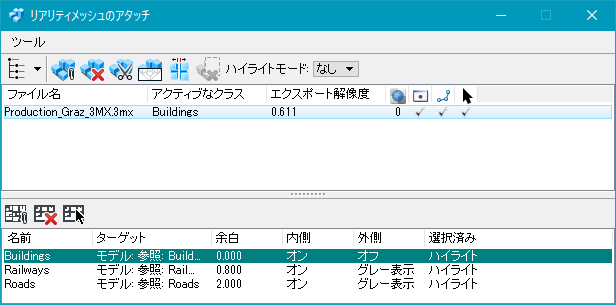「リアリティメッシュのアタッチ」ダイアログボックス
 リアリティメッシュをアタッチおよび操作するために使用します。
リアリティメッシュをアタッチおよび操作するために使用します。
| 設定 | 説明 |
|---|---|
| 階層を表示 | オンの場合、アクティブファイルとアクティブファイルに直接アタッチされている参照を示すツリーが表示されます。ツリーをオフに切り替えると、「階層を表示」アイコンの横にある矢印ボタンを使って、アクティブファイルとアクティブファイルに直接アタッチされている参照を表示することができます。 |
| リアリティメッシュをアタッチ | 「リアリティメッシュをアタッチ」ダイアログボックスが開きます。このダイアログボックスで、URLを入力するかリアリティメッシュファイルを参照して、リアリティメッシュファイルをアタッチすることができます。 |
| リアリティメッシュをデタッチ |
選択したリアリティメッシュをデタッチします。
|
| リアリティメッシュを切り取り |
リアリティメッシュを既存の要素の内部に合わせて切り取ります。
|
| リアリティメッシュをマスク |
境界線内の参照部分を覆います。
|
| リアリティメッシュを分割 |
既存の要素の内部と外部を表す2つのメッシュにリアリティメッシュを分割します。
|
| 切り取りを削除 |
1つまたは複数の切り取りを削除します。
|
| ハイライトモード | 選択した参照をハイライト表示するか、境界線で囲むかを制御します。 |
| 「リアリティメッシュのアタッチ」上部リストボックス | 現在のモデルのリアリティメッシュの参照ファイルが一覧表示されます。既定では、次の列が各参照に対して表示されます。
|
| リアリティメッシュクラスをアタッチ |
「リアリティメッシュにクラスをアタッチ」ツールを起動します。クラス内の任意の要素を選び、選択したリアリティメッシュに新しいクラスをアタッチするために使用します。
|
| リアリティメッシュクラスをデタッチ |
選択したリアリティメッシュクラスをデタッチします。
|
| リアリティメッシュクラスを選択 |
リアリティメッシュを直接選ぶことによりクラス境界を選択することができます。リアリティメッシュの上にカーソルを移動すると、リアリティメッシュの領域が光り、現在のクラスの内容が示されます。データ点を入力すると、示されたクラス境界要素が選択されます。リセットを入力すると、最後の選択が削除されます。<Ctrl>キーを押しながらデータ点を入力すると、現在の選択にクラス境界が追加されます。
|
| 「リアリティメッシュのアタッチ」下部のリストボックス | 選択したリアリティメッシュのクラスが一覧表示されます。
|
| 「ツール」>「アタッチ」 | 「リアリティメッシュをアタッチ」ダイアログボックスが開きます。このダイアログボックスで、URLを入力するかリアリティメッシュファイルを参照して、リアリティメッシュファイルをアタッチすることができます。 |
| 「ツール」>「デタッチ」 | 選択したリアリティメッシュの参照ファイルをデタッチします。 |
| 「ツール」>「すべてデタッチ」 | リアリティメッシュの参照ファイルをすべてデタッチします。 |
| 「ツール」>「切り取り」 | リアリティメッシュを既存の要素の内部に合わせて切り取ります。 |
| 「ツール」>「マスク」 | 境界線内の参照部分を覆います。 |
| 「ツール」>「分割」 | 既存の要素の内部と外部を表す2つのメッシュにリアリティメッシュを分割します。 |
| 「ツール」>「切り取りを削除」 | 1つまたは複数の切り取りを削除します。 |
| 「ツール」>「クラスをアタッチ」 | 「リアリティメッシュにクラスをアタッチ」ツールを起動します。クラス内の任意の要素を選び、選択したリアリティメッシュに新しいクラスをアタッチするために使用します。 |
| 「ツール」>「クラスをデタッチ」 | 選択したリアリティメッシュクラスをデタッチします。 |
| 「ツール」>「すべてのクラスをデタッチ」 | リアリティメッシュクラスをすべてデタッチします。 |
| 「ツール」>「クラスを選択」 | リアリティメッシュを直接選ぶことによりクラス境界を選択することができます。リアリティメッシュの上にカーソルを移動すると、リアリティメッシュの領域が光り、現在のクラスの内容が示されます。データ点を入力すると、示されたクラス境界要素が選択されます。リセットを入力すると、最後の選択が削除されます。<Ctrl>キーを押しながらデータ点を入力すると、現在の選択にクラス境界が追加されます。 |